|
| ||||||||||||||||||||||||||||||||||||||||||||||||||||||||||||||||||||||||||||||||||||||||
Configuració del Dreamweaver MX 2004 |
|
|
La configuració del Dreamweaver MX 2004 és senzilla. En aquesta pràctica us comentem alguns elements interessants del menú Preferencias que cal configurar abans de continuar avançant en el coneixement del programa. |
|
Preferències |
|
| L'opció Edición I Preferencias dóna accés a les preferències generals del programa. Ara no comentarem totes les opcions d'aquesta finestra, però sí que us en presentem dues que podeu editar per poder començar a treballar amb més recursos operatius del programa: Vista previa en el navegador i Diccionario ortográfico. | |
Navegadors |
|
|
|
El Dreamweaver considera que a l'ordinador hi ha instal·lat un navegador web i si aquest és el cas, el posa com a navegador per defecte. |
|
|
|
|
|
És útil tenir configurats diferents navegadors per veure una presentació preliminar de les pàgines web realitzades i d'aquesta manera confirmar que la feina es veu correctament en els navegadors més populars,com per exemple l'Explorer i el Firefox. També facilita les coses tenir instal·lats els navegadors abans de fer la instal·lació del Dreamweaver, perquè durant aquest procés reconegui els navegadors i els configuri automàticament. Si s'instal·la un segon navegador després d'instal·lar el Dreamweaver o en la instal·lació els diferents navegadors no han estat reconeguts automàticament, es pot afegir qualsevol navegador nou a la llista de navegadors. A continuació, es comenta com configurar-ne un de nou, per exemple el Firefox. |
Configuració dels navegadors |
|
|
|
Per configurar els navegadors, s'ha de seleccionar l'opció Archivo | Vista previa en el navegador | Editar lista de navegadores. |
|
|
|
|
Tal com observeu a la figura anterior, a l'opció Archivo | Vista previa en el navegador es pot veure la llista dels navegadors que actualment hi ha en ús. Per editar la llista de navegadors i poder afegir, suprimir, predeterminar, etc., cal que cliqueu a l'opció Editar lista de navegadores... Apareixerà la pantalla del menú Edición I Preferencias des d'on es poden afegir navegadors (+), treure'n (-) o modificar-ne (la ruta o el nom) i definir quin és el navegador principal. |
|
|
|
|
|
|
|
|
|
Recordeu que disposeu de les tecles ràpides F12 per visualitzar la pàgina amb la qual esteu treballant al navegador principal i Ctrl + F12 per visualitzar-la al navegador secundari. També és molt útil que activeu la casella amb l'opció Vista previa utilizando el archivo temporal. Activant-la, es crearà una còpia temporal per fer la Vista previa sense necessitat de guardar prèviament el document. Aquestes tecles ràpides permeten, en qualsevol moment, veure el resultat de la feina feta en el navegador escollit. En certs casos, però, la previsualització potser no reflecteix exactament el disseny (sobretot en cas de treballar amb marcs -frames- ), per tant, abans cal desar el treball fet. Un detall que fa guanyar temps és recordar de no tancar el navegador un cop s'ha vist el resultat i es vol tornar a treballar amb el Dreamweaver. Només cal seleccionar la icona del Dreamweaver a la barra de tasques del Windows o minimitzar el navegador. Això estalviarà temps en la propera previsualització. |
|
|
|
|
|
Diccionari ortogràfic |
|
|
|
Si s'activa el menú Edición I Preferencias, apareix per defecte la categoria General, on es pot, per exemple, definir l'idioma del corrector ortogràfic que utilitzareu a l'hora de revisar les vostres pàgines. Observeu que una vegada heu fet la instal·lació del programa, l'idioma per defecte del corrector és Español. Si desplegueu les opcions de Diccionari ortográfico, veureu que no apareix l'opció del diccionari en català. |
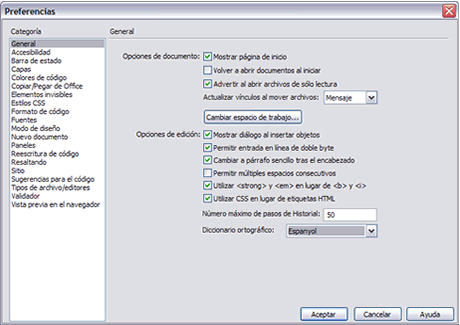 |
|
| Cal fer una instal·lació específica del diccionari català. Localitzeu al CD Studio MX 2004 la carpeta anomenada Diccionari català Studio MX 2004. | |
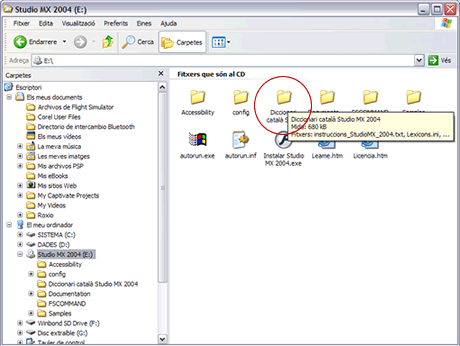 |
|
També podeu trobar la carpeta Diccionari català Studio MX 2004 a l'interior de la carpeta materials/m1 del curs. A l'interior de la carpeta Diccionari català Studio MX 2004 trobareu tres fitxers: |
|
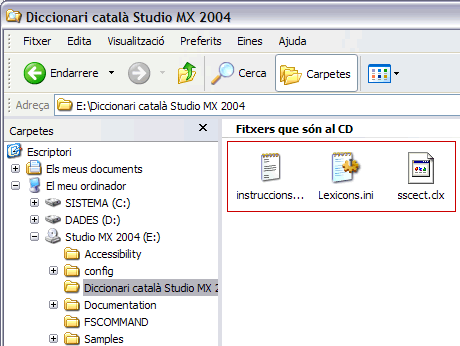 |
|
| Feu clic sobre l'arxiu instruccions_StudioMX2004.txt. Trobareu totes les indicacions necessàries per fer la instal·lació. Us les reproduïm a continuació: | |
|
|
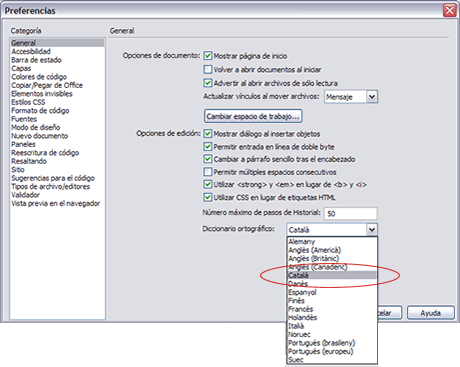 |
|
| Ja teniu el diccionari ortogràfic en català preparat per funcionar. Cal esmentar, però, que aquest tipus de correctors ortogràfics incorporats als editors webs no tenen la potència d'altres correctors propis de programes d'edició de text. En el cas que us ocupa, el diccionari en català necessita d'algunes sessions de treball per anar "afinant" les seves aportacions. | |
|
|
Com a primera pràctica us proposem la creació d'una pàgina web que us mostrarà la facilitat amb què es poden fer servir les dues opcions configurades. Aquesta pràctica serà una pàgina web anomenada Primera pàgina, amb una frase que comenta que aquesta pàgina és la primera que es fa amb el programa. Obriu el Dreamweaver. A la pantalla de benvinguda feu clic sobre HTML de la columna Crear nuevo. |
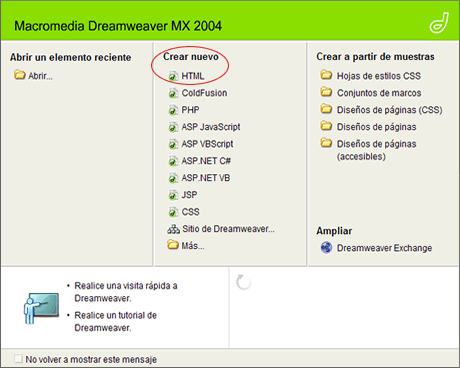 |
|
Apareix una pàgina en blanc anomenada Untitled-1. A l'area de treball escriviu Primera pàgina. Feu, a continuació, un salt de línia, com si fos un editor de textos, prement la tecla Retorn. I, finalment, escriviu: Aquesta és la primera pàgina feta amb el Dreamweaver. A continuació, seleccioneu la primera línia (Primera pàgina), que considerareu el títol de la pàgina, i al menú Texto premeu l'opció Formato de pàrrafo i Encabezado 1. Per veure el resultat del que s'ha fet, premeu la tecla F12 i apareixerà el resultat en una finestra del navegador principal. Feu el mateix per visualitzar la pàgina en el navegador secundari prement Ctrl + F12. Ja es pot desar la pàgina mitjançant l'opció Guardar del menú Archivo. |
|